
Устали от выполнения рутинных задач? Тогда вы оказались в правильном месте и в правильное время, поскольку речь пойдет о том, как переложить такие задачи на плечи роботов. Человек всегда стремится автоматизировать как можно больше задач, чтобы освободить время для стратегических вопросов или отдыха. Сегодня мы расскажем о главных автоматизаторах в ПланФиксе — сценариях.
Понятно, что автоматика не сделает всё сама и не примет решение за вас, но она поможет значительно упростить работу. Предлагаю рассмотреть несколько бизнес-процессов, чтобы на примерах раскрыть всю пользу автоматических сценариев, а также легкость их настройки.
На страже просроченных задач

В командной работе руководителю сложно самостоятельно всё контролировать, да и зачем?
Для этого есть роботы.
Например, в ПланФиксе вы можете делегировать часть контроля над выполнением задач автоматическим сценариям. Расскажу, как это сделать, на примере нотариального агентства «Вечность», которое помогает людям заверять документы и сделки.
В агентстве работают 4 нотариуса. Руководитель контролирует не только количество просроченных задач, но и сколько раз их просрочили. Этот ручной труд легко заменил автоматический сценарий.
Чтобы хранить информацию о просроченных задачах и их количестве, руководитель создал поле, в котором считает количество просрочек, а затем настроил сценарий.
Настройка сценария
- Он выбрал нужное событие для срабатывания сценария.
- В условии указал, что задача должна быть просроченной.
- Выбрал действие, которое посчитает сколько раз была просрочена задача:
Каждый раз, когда задача просрочена, сценарий считает количество просрочек:
Таким образом, руководитель увидит в одном планировщике все просроченные задачи нотариусов, а также сколько раз их просрочили.
Каждый пятый в подарок

Получать подарки всегда приятно, они дарят массу положительных эмоций. В этом примере мы расскажем как с помощью автоматического сценария определить человека, который получит неожиданный подарок.
Например, ресторан «Пельмешек» ежедневно предлагает клиентам бизнес-ланчи. Менеджер ресторана решил запустить акцию — «Каждый пятый ланч в подарок».
Официант создает задачу по шаблону «Каждый пятый ланч в подарок», указывая посетителя и дату заказа. Таким образом, каждый раз при заказе ланча посетитель участвует в акции.
Для того, чтобы не пропустить 5-ый ланч, менеджер настроил соответствующие сценарии. Сначала он создал пользовательское поле в шаблоне контакта типа «Число», а затем настроил два сценария. Первый — считает количество ланчей посетителя, а второй — обнуляет количество при достижении 5-го ланча.
Настройка сценария №1
- Менеджер выбирает нужное событие для срабатывания сценария.
- В условиях проверяет, чтобы поле контрагента «Каждый пятый в подарок» было меньше 5.
- А затем вычисляет значение поля контрагента «Каждый пятый в подарок», добавляя в него +1:
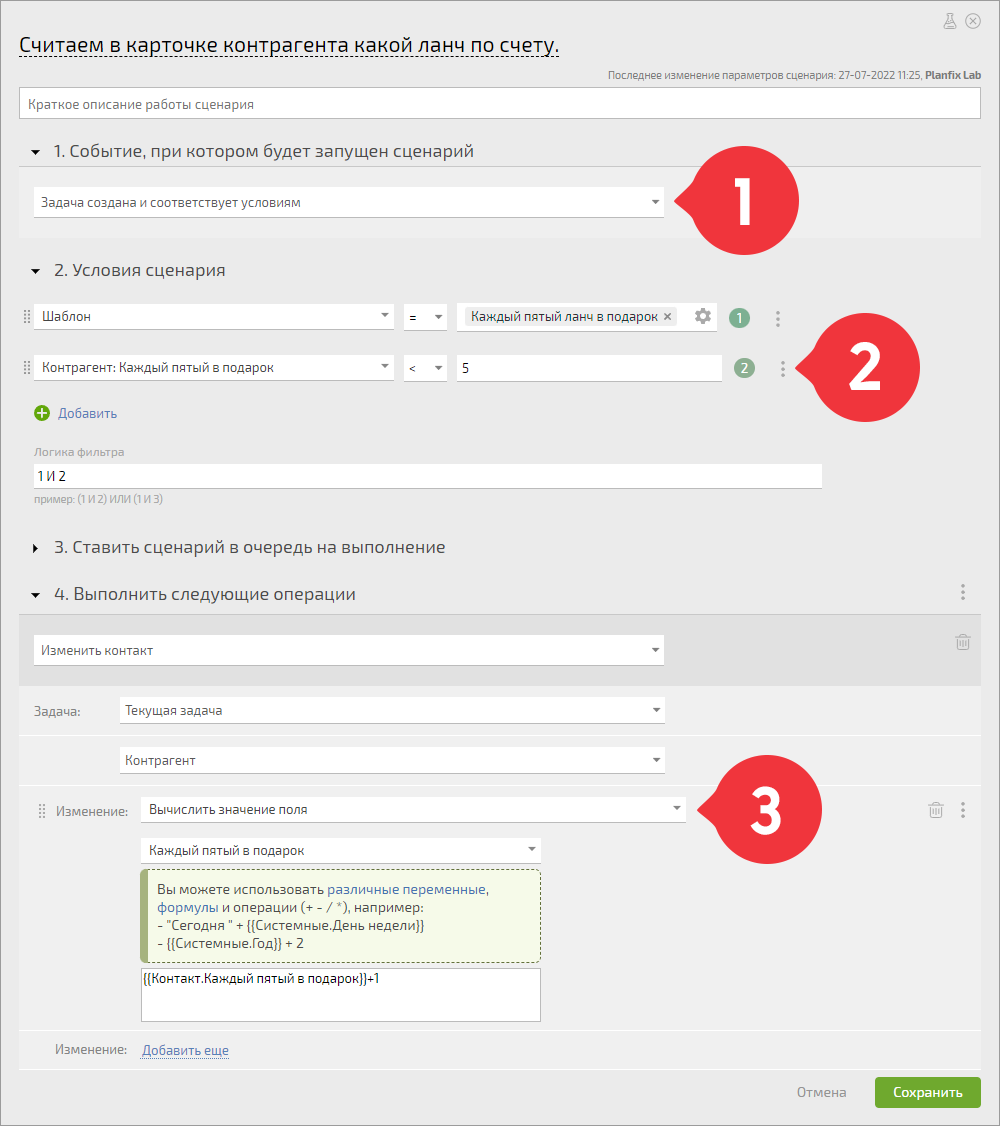
По клику картинка откроется в новом окне и большем размере.
Настройка сценария №2
- Менеджер вновь выбирает нужное событие для срабатывания сценария.
- В условиях проверяет, чтобы поле контрагента «Каждый пятый в подарок» было равно 5.
- Выбирает действие, которое должно произойти в задаче при наступлении события.
- Выбирает действие, которое должно произойти в карточке контакта при наступлении события:
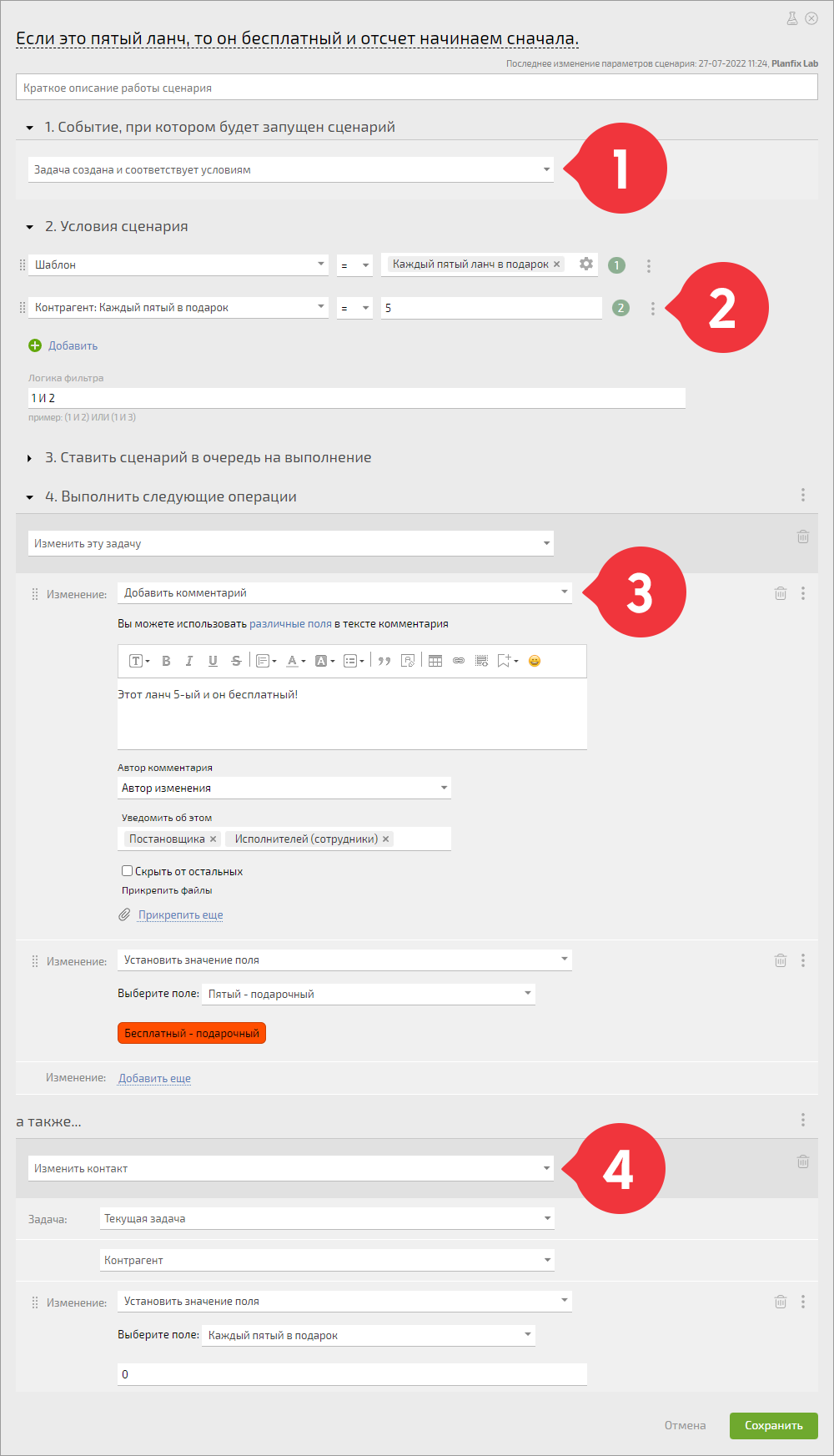
По клику картинка откроется в новом окне и большем размере.
Теперь в фильтре заказов официант видит посетителей, которые будут обедать бесплатно:
Лимит исчерпан
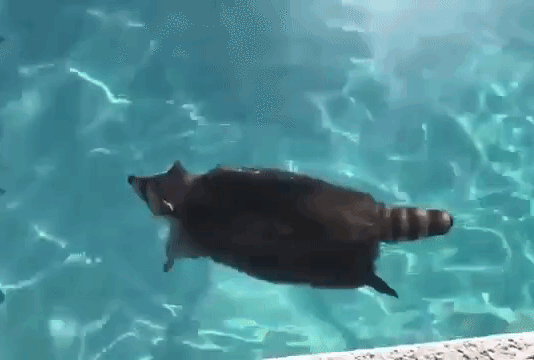
Все мы любим плескаться в бассейне, особенно сейчас, когда экстремальная жара бьёт температурные рекорды. Представим бассейный комплекс «Енот». Для его посещения посетитель приобретает абонемент. Например, Олеся купила абонемент на 5 посещений.
Менеджер создает задачу, указывая в специальном поле ее фамилию и имя, а также количество посещений.
Когда Олеся придет на занятие, менеджер нажмет кнопку в задаче, которая отнимет одно посещение из абонемента.
Настройка кнопки
- Менеджер выбирает нужные условия отображения.
- Указывает, кто видит кнопку и может на неё нажимать
- Настраивает счетчик посещений.
- Считает количество посещений оставшихся до окончания абонемента:
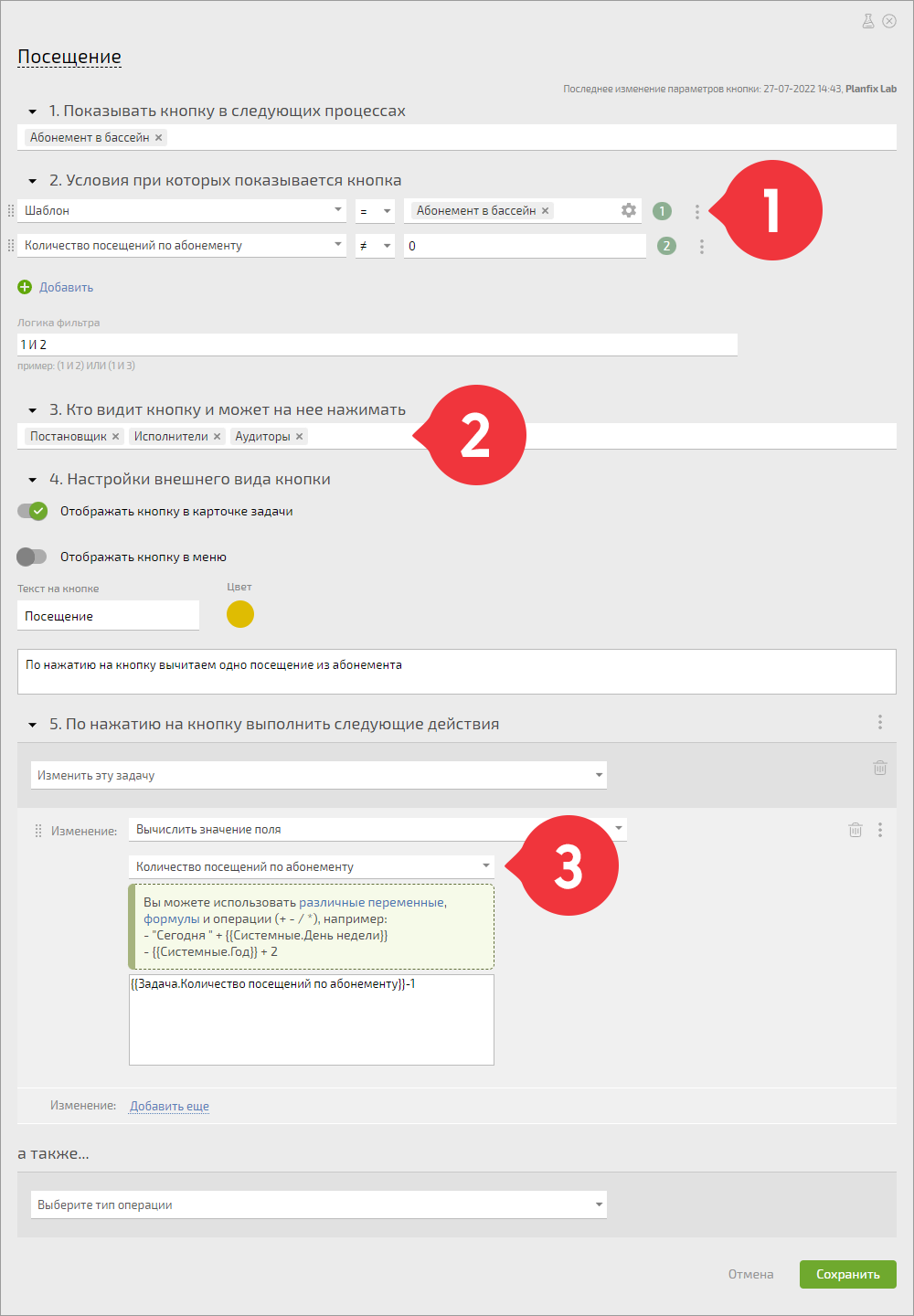
По клику картинка откроется в новом окне и большем размере.
Когда лимит будет исчерпан, второй сценарий отправит сообщение об этом и текущий абонемент завершится.
Настройка сценария
- Менеджер выбирает нужное событие для срабатывания сценария.
- Задает условие срабатывания сценария.
- Настраивает действия по отправке комментария и завершению абонемента:
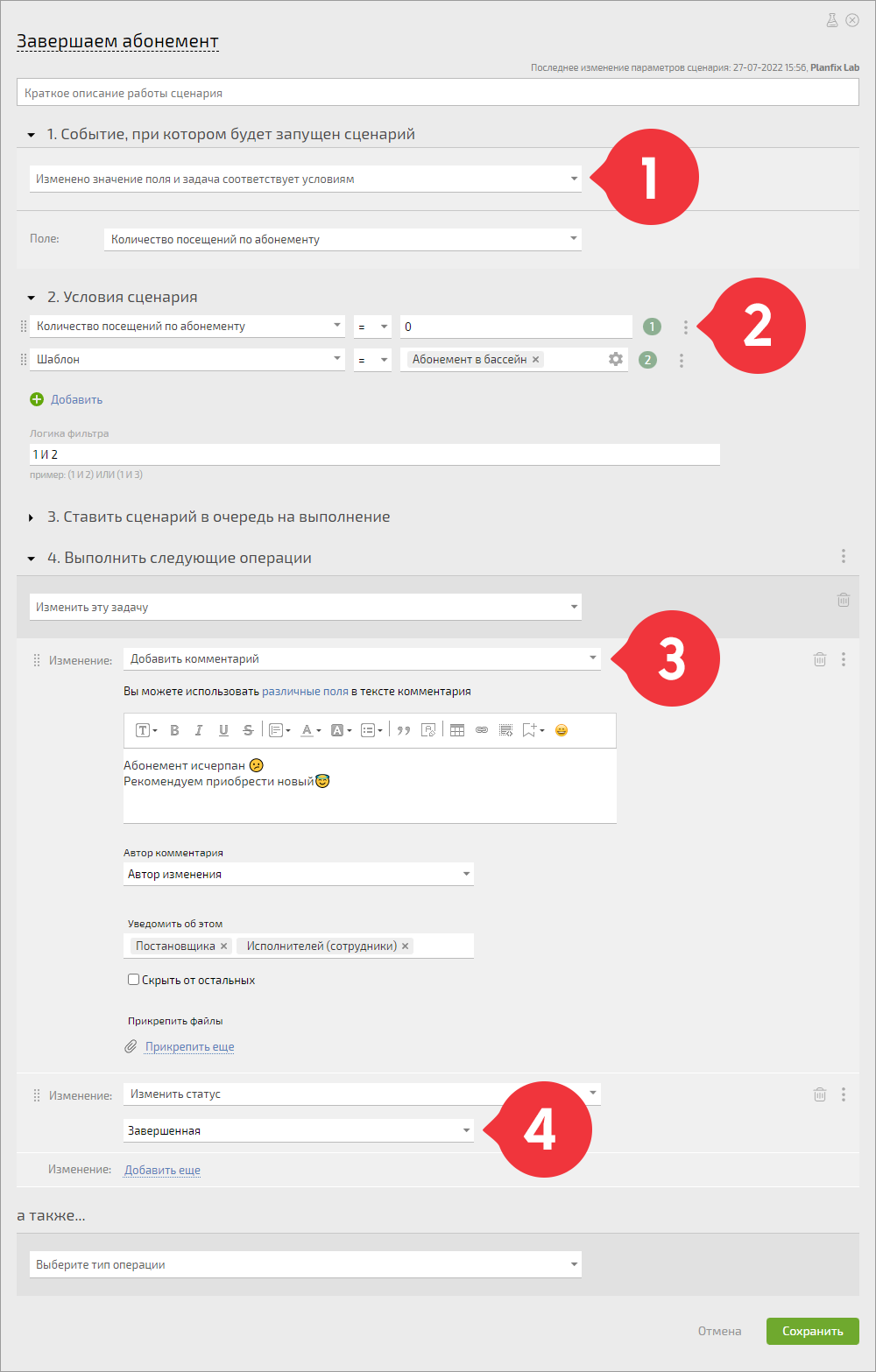
По клику картинка откроется в новом окне и большем размере.
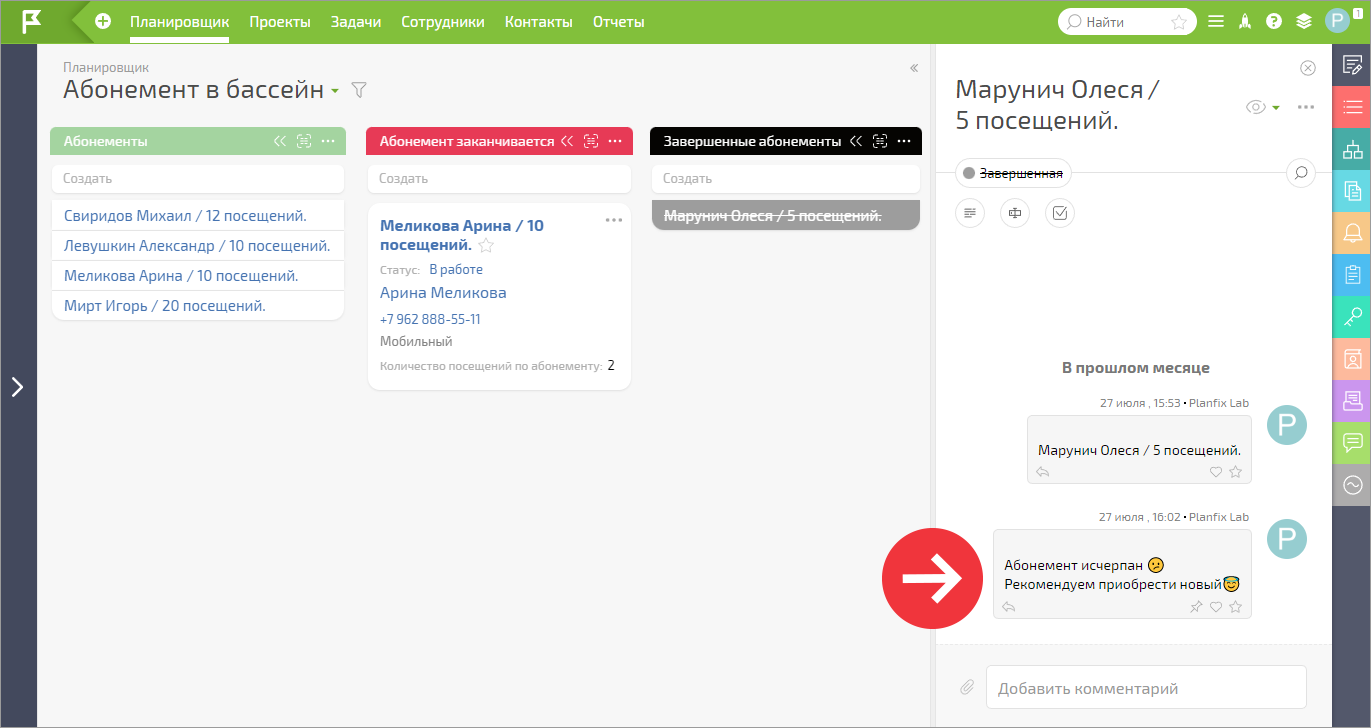
Таким образом, автоматизация сэкономит время менеджера, ведь раньше он следил за количеством посещений клиента вручную.
В заключение
Большинство из вас уже давно используют автоматические сценарии, а потому знают как увлекательна их настройка, а те, кто только знакомится с ними — добро пожаловать в наш мир роботов 🙂
Используйте сценарии в своей работе и делитесь с нами кейсами по их настройке, мы с удовольствием опубликуем ваши рассказы. А ещё помните, ПланФикс — универсальный инструмент предпринимателя, который легко трансформируется и масштабируется под ваши бизнес-задачи.
Не забывайте о наших социальных сетях: ВКонтакте, Telegram и ВК Видео. Там появляются новости о доработках и новинках. Подпишитесь, чтобы ничего не пропустить.





Кажется бо́льшую часть примеров стоило бы решить с помощью добавления аналитик и поля типа Итоги аналитик, тк и посчитать можно и данные по датам получить.
Хорошая статья, для новичков особенно.
Игорь вас поддержу тема с добавлением аналитик в контакт или контрагента более правильная, чем корректировка поля типа число.
Тогда в карточке контакта/контрагента можно по истории добавления строк аналитики увидеть как формировался текущий итог.
Часто помимо начисления бывают еще и списания они также легко фиксируются либо как строки с отрицательными суммами либо реализуются отдельная колонка и конечное “сальдо” считается как разница всех приходных операций и всех расходных.
> в карточке контакта/контрагента можно по истории добавления строк аналитики увидеть как формировался текущий итог.
До 500 строк можно смотреть в карточке, потом только в отчётах
Годы идут, а одного из самых насущных автосценариев так и не сделали: отложенное выполнение в определенное время в будущем, НЕ привязанное к текущему времени. Например “в 1 рабочий день следующего месяца” или “в следующий понедельник”.
Самый простой пример – задачи типа “Собрать отчет по проекту”, которые должны создаваться 1го числа каждого месяца. Сейчас их можно реализовать через повторяющиеся задачи, да, но что если проектов много и нужно унифицировать и централизовать эту историю, а не обучать менеджеров делать себе повторяющиеся задачи?
Вижу вопросы “как это сделать”, заданные с первым релизом автосценариев в далеком 2017 году…
Здравствуйте, Иван.
Сценарии привязываются к событиям, происходящих в задачах или контактах. Сейчас не совсем понятно к каким событиям вы хотите привязать срабатывание сценария. Распишите, пожалуйста, все нюансы Службе поддержки, коллеги помогут найти выход из ситуации.
Вот я об этом и говорю, что у вас они привязываются к событиям, а иначе – никак. А бизнес-потребность создавать не привязанные, но периодические сценарии – нужна и важна.
Понимаем вашу боль, но такой доработки пока не планируется.
У нас такая же потребность была. В итоге написали внешний генератор дерева проектов и задач. Запланированные задачи создавались по нужным датам, в особом статусе “как-бы-черновик”, и потом сценарий их по достижению дат сделал активными.